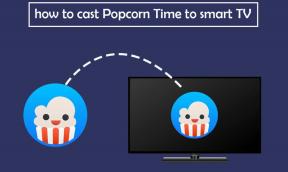Hvordan sende og motta tekstmeldinger på Galaxy Active 2
Miscellanea / / November 29, 2021
Hvordan gjør du definere en smartklokke? For meg bør det være en miniforlengelse av smartklokken din, noe som betyr at du skal kunne gjøre noen deler av det daglige arbeidet via den lille dingsen som er festet til håndleddet ditt. Med små oppgaver mener jeg å svare på meldinger og tekstmeldinger, ta ned raske notater. Heldigvis, på alle disse frontene, er Samsung Galaxy Active 2 nesten feilfri. Ikke bare kan du sende meldinger rett fra klokken, men du kan også tilpasse svarene dine. Kult, ikke sant?

Hvis du nylig har kjøpt Samsung Galaxy Active 2 og du fortsatt sliter med meldingsmodulen, er dette innlegget bare for deg.
Og bortsett fra oppsettet har vi også inkludert et par bonustips for å heve hele opplevelsen. La oss komme i gang.
Også på Guiding Tech
Hvordan motta og sende tekstmeldinger.
Trinn 1: Åpne Samsung Wearable-appen på telefonen og trykk på Varsling. Hvis bryteren er av, aktiver den. Rull deretter ned og trykk på "Se alle" for å (du gjettet riktig) se alle appene.


Trykk på Siste og velg Alle.
Steg 2: Deretter slår du bryteren for Meldinger-appen. I de fleste tilfeller velges vanligvis standard meldingsapp. Men hvis du bruker en annen meldingsapp som Microsoft SMS-arrangør (se Android Messages vs SMS Organizer), må du velge det manuelt.


Når du er ferdig, send en tekstmelding for å teste dette oppsettet.
Trinn 3: Trykk på varselet på klokken for å svare. På dette tidspunktet kan du gå for to metoder - talemelding (første ikon) og raske svar.

Mens Quick Responses viser seg å være ganske gode til å sende korte og skarpe svar, kommer talemeldinger til din hjelp når du må sende ut lange og kompliserte meldinger som Quick Responses rett og slett ikke kan håndtak.
For å sende en talemelding, trykk på det første ikonet og begynn å spille inn meldingen. Når du er ferdig, trykker du på Send-knappen. Meldingen vil bli sendt umiddelbart.

For å sende en rask melding, bla ned og trykk på en av meldingene og trykk på Send-knappen. Vær oppmerksom på at standardmeldingene bare er ett ordsvar som kan virke frekke eller utilstrekkelige for noen kontakter.


Selv om du kan redigere dem, er det litt av en oppgave i seg selv å skrive på det T9-tastaturet (ja, akkurat som i de gode gamle dager).


Men med tanke på størrelsen på skjermen til Galaxy Active 2, ville jeg gitt det et pass.
Også på Guiding Tech
Sette opp hurtigmeldinger
Hurtigmeldinger, som navnet tilsier, lar deg svare på meldinger umiddelbart. Og den gode nyheten er at du kan bruke den til å svare på WhatsApp-samtaler også. Nevnte, du trenger bare å trykke på meldingen, og det er omtrent det.
Heldigvis er det en måte å tilpasse disse meldingene etter omstendighetene dine. Så hvis du generelt svarer "La meg komme tilbake til deg om dette," er det fullt mulig.
For å gjøre det, åpne Wearable-appen på telefonen og trykk på Varsler. Rull ned og du vil se alternativet for raske svar nederst.


Trykk på en av de beste meldingene og rediger den i henhold til dine krav og trykk på Lagre-knappen.


Hvis du vil legge til flere meldinger til denne listen, trykker du på plussikonet nederst til høyre og setter i gang. Dessuten kan du endre plasseringen til noen meldinger ved å trykke på Rediger-knappen øverst til høyre.
Også på Guiding Tech
Avanserte varslingsinnstillinger på Galaxy Active 2
Det er ganske mange varslingsinnstillinger som du kan justere etter din bekvemmelighet.
For eksempel åpner Smart Relay-funksjonen den tilsvarende appen på telefonen din hver gang du mottar en melding på telefonen. Denne smarte funksjonen er skjult under Varsling > Avanserte innstillinger > Smart Relay.


Alt du trenger å gjøre er å slå på bryteren.
Og hvis du har aktivert meldinger for andre apper, må du nå vite at i de fleste tilfeller vibrerer både telefonen og klokken din samtidig når du mottar en melding. Hvis du ikke er en fan av denne innstillingen, kan du alltid slå den av.
Mute Connected Phone viser innkommende varslinger direkte på klokken i stedet for telefonen, og avslutter dermed de dupliserte varslene. Og det beste er at denne innstillingen bare kommer inn når du har på deg Galaxy Active 2.
For å aktivere det, trykk på Varsler, velg "Vis bare mens du har på deg" og velg Demp tilkoblet telefon, og du er klar til å gå.


Vær oppmerksom på at kalenderhendelser og telefonsamtaler fortsatt blir rutet til telefonen din.
Visste du: Teatermodus lar deg holde klokken i stille modus i en bestemt tidsperiode.
Ikke gå glipp av noen meldinger
Bortsett fra det ovennevnte, kan du også aktivere DND-modus eller Good Night-modus hvis du ikke ønsker å bli forstyrret i det hele tatt. Og hvis du vil få tak i noen fantastiske apper for Galaxy Active 2, kan du sjekke ut de nevnte appene via Discover-fanen nederst.
Neste: Visste du at hvis du har en Spotify Premium-konto, kan du enkelt koble til Galaxy Active 2? Les følgende artikkel for å finne ut hvordan.